Flashen des Bios eines Akoya P4020D (MS-7621)
im eingebauten Zustand
Ein
Erfahrungsbericht
Das öffnen des Gehäuses ist hier beschrieben
Vorwort:
Vor einigen Wochen habe ich bei meinem Medion all in One PC
ein Bios-Update versucht.
(Ich wollte vor dem Umstieg auf Win10 das Bios so aktuell wie möglich halten ;-((( )
Es sollte auf die auf der Medion-Seite für diese Gerät angebotenen aktuelste BIOS Version aktualisiert werden.
Das Update ist durchgelaufen und der Rechner fuhr
automatisch herunter. Er bootete jedoch nicht mehr. Nur der
Lüfter und die LEDS gigen an, der Bildschirm blieb schwarz.
Nach einigem Suchen im Netz habe ich in einigen Foren
erfahren, dass dies wohl häufiger vorgekommen ist.
Deshalb hier eine Warnung:
Finger weg vom BIOS-Update (V1.09)
welches als Download zu diesem Gerät auf der MEDION Seite angeboten wird.
In diesem Irischen Forum
habe ich eine Anleitung gefunden wie der Rechner durch Aufspielen einer älternen Bios-Version wieder ans Laufen gebracht werden kann.
Die benötigte Bios-Version kann hier heruntergeladen werden.
(externer Link)
Benötigt wird ein Flasher für SPI.
Im oben genannten Forum wird folgendes Gerät empfohlen.
BlackCat (neu FlashCat) der US-Firma "Embedded Computers"
Dieses Gerät habe ich per e-Bay bei der Firma gekauft.
Für das MotherBoard des Medion Akoya P4020D(MICRO-STAR MS-7621) wird folgendes im Lieferumfang wählbare Anschluss-Kabel benötigt:
Jumper pins (8 pins, 2mm)
Ideal for smaller SPI headers, such as motherboards.
Nach ca. 3 Wochen Lieferzieit aus den USA hielt ich dieses Teil dann in den Händen.
Es wird keine Anleitung oder SW mitgeliefert.
Von der
"Firmenseite"
kann eine gepackte Datei heruntergeladen werden welche Software, Dokumentation und Treiber enthält.
Diese Datei an einen beliebigen Ort entpacken.
Die Installation des Treibers erfolgte nicht atomatisch sondern entsprechende der im Download enthaltenen
(englischen) Anleitung über den Gerätemanager.
Hierzu als erstes den FlashCat USB einstecken und abwarten bis neu HW erkannt wurde, die aber nicht installiert werden konnte.
Dann im Gerätemanager für diese HW die Treiber installieren. ("Auf dem Computer nach Treibersoftware Suchen", "Unterordner einbeziehen") Hierbei den Ort angeben an den die Treiber entpackt wurden.
Nach Abschluss der Treiberinstallation ist der FlashCat installiert und betreibsbereit.
Nun kann der Anschluss des MB an den FlashCat erfolgen.Ich habe die Zwillingsstecker für das MB die Einzelstecker für das FlashCat verwendet.
Der Bios-Chip und die Steckerleiste befinden sich auf dem MB links unterhalb der Puffer-Batterie.

Lage des Bios Chips
Ich habe die Verkabelung bei abgestecketen und somit spannungslosem Gerät vorgenommen. Der Anschlussplan sieht wie folgt aus
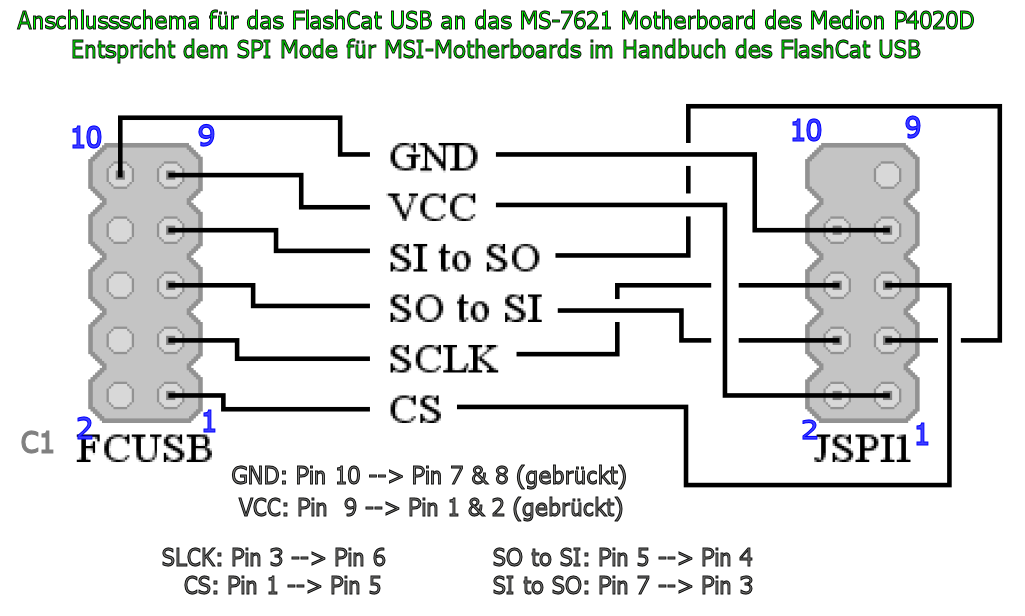
Schematisch Darstellung des Anschlusses
Wichtig ist zu beachten, dass einige Pin auf dem Motherboard gebrückt versorgt werden sollen.
Ich war bezüglich des richtigen Anschlusses unsicher, da die Pins auf dem FlashCat nicht nummeriert sind.
Beim Motherboard sind Pinbezeichungen vorhanden.
Nachdem ich letztendlich erfolgreich geflasht habe gehe ich davon aus die korrekte Zuordnung gefunden zu haben.
Die Zuordnung habe in den anliegenden Bildern als Nummerierung oder Kennzeichnung der Pins eingetragen
Bei mir hat das Beschreiben des Bios-Chips ohne Brücke zwischen Pin 1 & 2 und 7 & 8 nicht funktioniert,
obwohl der Chip auch ohne die Brücken vom FlashCat erkannt wurde.
Um die Brücken herzustellen habe Ich die entspechenden Kabel gekappt und jeweils zwei Pin des MB auf den einen Pin des FlashCat verbunden.
Der Spannungs-Schalter stand bei meinem erfolgreichen Schreiben auf 5V.
Bei 3,3V wurde zwar geschrieben jedoch konnte dies nicht erfolgreich abgeschlossen werden.
Die beiden anderen Schalter habe ich in der Ausgangsstellung belassen (Siehe Bilder)
Wenn alle Pins korrekt verbunden und die Schalter eingestellt sind, kann der FlashCat wieder per USB mit dem Rechner verbunden werden.
Jetzt wird das Programm FlashCatUSB.exe gestartet. (Es ist im entpackten Ordner unter Software zu finden).
Vom Programm wird der FlashCat und anschließend(hoffentlich) auch der Bios-Chip erkannt.
Sollte die Kommunikation/Erkennung schief gehen, oder andere Probleme auftreten so hilft meist nur ein Neustart des Rechners
(Weder der Reset des FlashCat noch ein temporäres Ausstecken des selbigen zeigten Erfolg.)
Bevor es bei meinem Versuchen geklappt hat musste ich den Rechner mehrfach neu starten.
(Bei mir ist der Rechner bei Auslesen des Chips sogar einmal abgestürzt.)
Ist die Verbindung zum Bios-Chip hergestellt, kann das Bios gelöscht und dann die korrekte Bios-Datei geladen werden.
Nach erfolgreichem Bios-Upgrade (eigendlich ein Downgrade) hat mein Medion-PC anschließend sofort wieder funktioniert.
Hier einige Bilder:

Anschluss auf dem Mainboard

Das winzige Gerät mit Kabel
gesteckt ist nur GND

So sieht der Dongel aus. Die Pins und Schalter sind markiert

FlashCatUSB. Die Pins sind durchnummeriert
|

